iTunesプレイリストをエクスポートする3つの効果的な方法
iTunesはAppleデバイスの公式ミュージックマネージャーとして、今でも多くのユーザーに利用されています。Apple Musicをはじめとするマルチメディアファイルを含む音楽ファイルを管理できます。しかし、お気に入りのプレイリストを楽しむのにAppleのエコシステムに限定されることにうんざりしている人もいます。必要なのは、 iTunesからプレイリストをエクスポートするプロセスが複雑だと考えるユーザーもいますが、そうではありません。ここでは、実証済みの方法を学ぶことができます。
ページコンテンツ:
パート1:iTunesでiTunesプレイリストをエクスポートする方法
iTunesのプレイリストは、好みに合わせて整理・グループ化できる曲のコレクションです。お気に入りの曲を手動で追加することもできます。内蔵のスマートプレイリストを使えば、自動的にプレイリストを作成できます。お気に入りの曲を共有したい場合は、iTunesからプレイリストをエクスポートしてください。
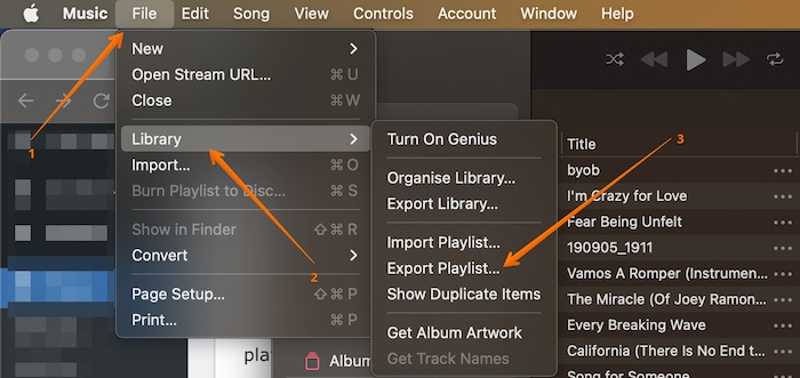
ステップ 1: iTunes または Apple Music アプリを開きます。
ステップ 2: に行きます File メニュー、選択 ライブラリ、クリック プレイリストをエクスポート.
ステップ 3: プレイリストの名前を入力し、出力フォルダを設定します。 場所 フィールド。
ステップ 4: プルダウン フォーマット オプションを選択し、出力形式を選択します。
ヒント: iTunesプレイリストをSpotifyにエクスポートする場合は、 XML 出力形式として。デフォルトでは、iTunesはプレイリストをテキストとしてエクスポートします。
ステップ 5: 最後に、 Save プレイリストをエクスポートするボタン。
パート2:iTunesプレイリストをフォルダにエクスポートする方法
iTunesのプレイリストをフォルダにエクスポートしたい場合は、iTunes内で作業を完了できます。この方法では、追加のソフトウェアやハードウェアは必要ありません。プレイリストをフォルダにエクスポートする手順は次のとおりです。
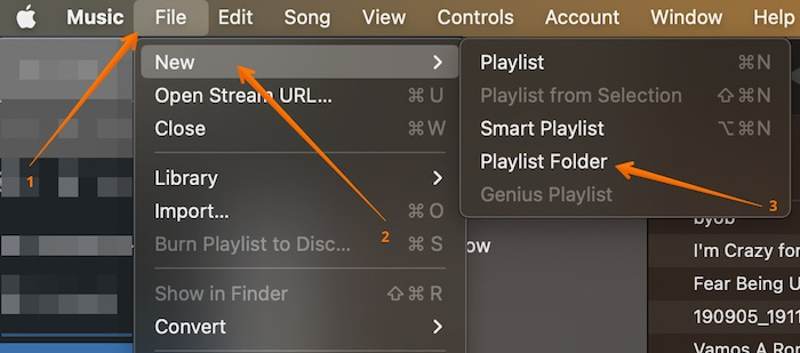
ステップ 1: に行きます File iTunes のメニュー。
ステップ 2: 選択する New、およびピック プレイリストフォルダ.
ステップ 3: フォルダーの名前を入力します。
ステップ 4: 次に、目的のプレイリストをフォルダーにドラッグアンドドロップします。
パート3:iTunesプレイリストをMP3にエクスポートする方法
iTunesはプレイリストをMP3にエクスポートする機能を提供しています。iTunesのプレイリストを他のプラットフォームやポータブル音楽プレーヤーで聴きたい場合は、以下の手順に従ってiTunesのプレイリストをMP3形式に変換してください。
ステップ 1: iTunesを実行します。
ステップ 2: に行きます 編集 メニュー、選択 環境設定、クリック インポート設定 会場は 全般 タブには何も表示されないことに注意してください。
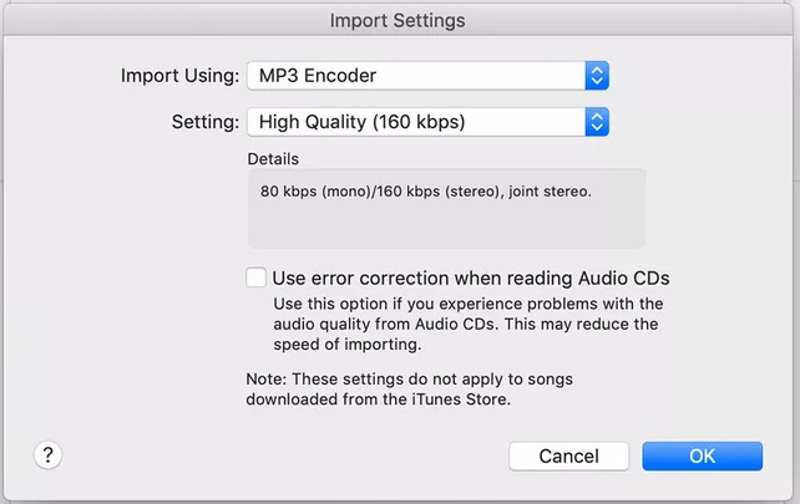
ステップ 3: 選択する MP3エンコーダ インポートの使用 メニューをクリックして OK.
ステップ 4: 希望のプレイリストを選択し、 File メニュー、選択 ライブラリ、およびピック プレイリストをエクスポート.
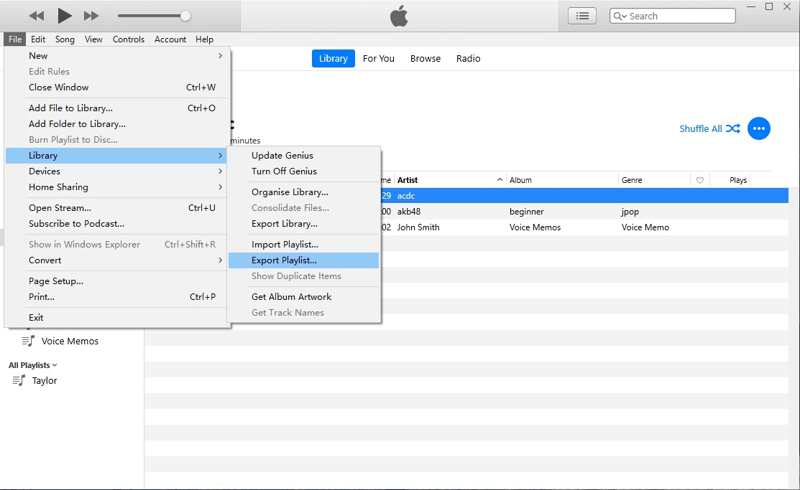
ステップ 5: 次に、保存先を設定し、iTunes プレイリストを MP3 としてエクスポートします。
パート4:iTunesプレイリストをエクスポートする方法
iTunesのプレイリストのエクスポートは、すべての曲で利用できるわけではありません。幸いなことに、 ApeaksoftのiPhone転送 iTunesプレイリストをiPhoneやその他のデバイスに同期するための究極のオプションです。iTunesを使わずにiTunesプレイリストを管理・エクスポートできます。さらに、ユーザーフレンドリーなインターフェースでワークフローを簡素化します。
iTunesプレイリストをエクスポートする究極の方法
- iTunes の音楽ライブラリとプレイリストを簡単に管理します。
- 物理的な接続を介して iTunes プレイリストを iPhone に同期します。
- iTunes プレイリストを MP3 としてエクスポートします。
- iTunesの音楽を転送する および音楽ファイル。
- iOSおよびiPadOSの最新バージョンと互換性があります。

iTunesを使わずにiTunesプレイリストをエクスポートする方法
ステップ 1: iPhoneとコンピュータをリンクする
最高のiTunesプレイリストマネージャーをPCにインストールして起動してください。Macユーザー向けのバージョンもあります。LightningケーブルでiPhoneをPCに接続します。2つのデバイスを初めてリンクする場合は、 信頼 画面に「このPCを信頼しますか?」と表示されるので、それをクリックします。すると、ソフトウェアがすぐにデバイスを検出します。

ステップ 2: プレビュープレイリスト
iPhoneのデータが読み込まれたら、 音楽 タブをクリックすると、iPhone上のすべての音楽ファイルをプレビューできます。 プレイリスト 見出しをクリックしてプレイリストを表示します。新しいプレイリストを作成するには、プレイリストを右クリックして 新しいプレイリスト次に、プレイリストに音楽を追加します。

ステップ 3: iTunesプレイリストをエクスポート
iTunesプレイリストをエクスポートしたい場合は、以下から選択してください。 プレイリスト 選択して PCにエクスポート コンテキストメニューで、保存先を選択して確定します。ソフトウェアはオペレーティングシステムに応じてプレイリストを再エンコードします。また、 iPhoneからiPadにビデオを転送する.
iTunesのプレイリストをiPhoneに同期する場合は、 追加 上部のリボンのボタンをクリックして、 ファイルの追加iTunesライブラリでプレイリストを見つけてクリックします 店は開いています処理中は、iPhone を PC に接続したままにしてください。

結論
今、あなたは理解する必要があります 音楽ファイルを含むiTunesプレイリストをエクスポートする方法 またはiPhoneに同期できます。ニーズに合わせて適切な方法を選択し、手順に従ってプレイリストを目的の場所にエクスポートしてください。Apeaksoft iPhone Transferは、暗号化された曲を含むあらゆる音楽ファイルのエクスポートまたは同期に最適なオプションです。このトピックについて他にご質問がある場合は、この投稿の下にお気軽にご記入ください。
関連記事
iPadがロックアウトされ、ロック画面のパスコードを忘れてしまいましたか?このガイドでは、iTunesを使ってiPadのロックを適切に解除する方法を説明します。
iTunes バックアップのパスワードを忘れましたか?当社の包括的なチュートリアルで、iTunes バックアップのパスワードをリセットする方法をすぐに学ぶことができます。
この記事では、消去、探す、iOS ロック解除ソフトウェアを使用して、iTunes を使わずに無効にされた iPhone または iPad のロックを解除する方法について説明します。
iTunes にログインできませんか?この詳細なパスワードリセットガイドをチェックして、iTunes パスワードをすばやくリセットし、アカウントへのアクセスを回復してください。

